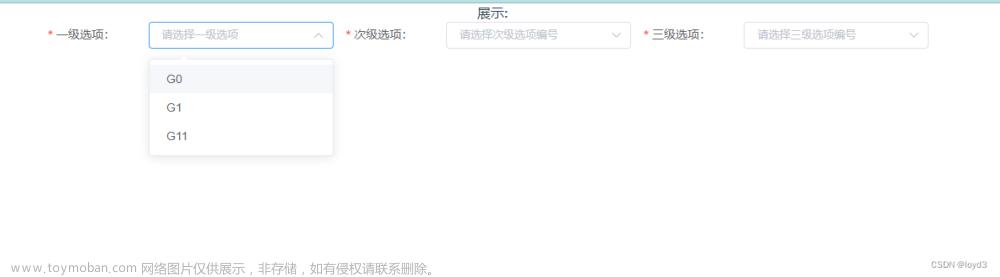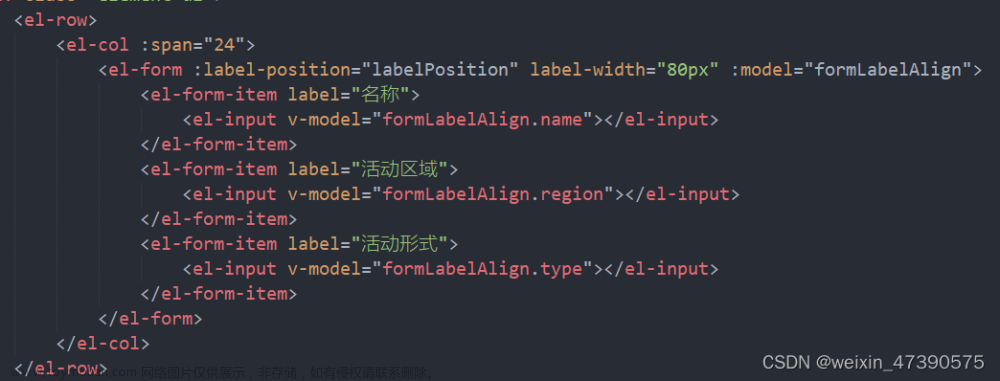实现ElementUI中两个Select选择联动效果
先上图
通过赋值的方式实现 即子级下拉选项循环数组为空 将所需的值对空数组重新赋值
代码如下 第一个循环数组为
procedureType第二个是causeGroup暂且称之为父级与子级
<el-select
v-model="ruleForm.procedure_type"
placeholder="请选择"
@change="changeSelect"
>
<el-option
v-for="(item,i) in procedureType"
:key="i"
:label="item"
:value="item"
>
</el-option>
</el-select>
<el-select
v-model="ruleForm.cause_group"
placeholder="请选择"
style="margin-left: 30px"
>
<el-option
v-for="(item,i) in causeGroup"
:key="i"
:label="item"
:value="item"
>
</el-option>
</el-select>
须注意的是父级下拉绑定的change事件 要对子级作出滞空操作 也就是
清空子选项的值
不然会出现切换选项1 或者 选项2的时候子级选项值保留的问题 如下所示
 文章来源:https://www.toymoban.com/news/detail-556008.html
文章来源:https://www.toymoban.com/news/detail-556008.html
methods: {
changeSelect() {
// 联动子级滞空
this.ruleForm.cause_group = "";
// 循环遍历父级
for (const k in this.procedureType) {
if (this.ruleForm.procedure_type === this.procedureType[k]) {
// 核心代码在这里 进行赋值操作
this.causeGroup = this.TypeObj[this.ruleForm.procedure_type];
}
}
},
},
data() {
return {
// 在这里定义所需的值
procedureType: ["选项a", "选项b"],
TypeObj: {
选项a: ["连级选项a1", "连级选项a2", "连级选项a3"],
选项b: ["连级选项b1", "连级选项b2", "连级选项b3"],
},
ruleForm: {
procedure_type: "",
cause_group: "",
},
// 由 changeSelect 接管 causeGroup 的值
causeGroup: [],
};
},
到这里已经实现了两个Select下拉联动的效果 关键就在于将定义好的值赋值给子级数组
本文是模拟假数据 所以直接在数组定义数据 如果是从接口拿值 在接口请求处将数据赋给procedureType与TypeObj即可
其实还有更简单的写法 子级数组直接循环 不进行赋值操作 但仍需保留滞空操作文章来源地址https://www.toymoban.com/news/detail-556008.html
<el-select
v-model="ruleForm.cause_group"
placeholder="请选择"
style="margin-left: 30px"
>
<el-option
v-for="(item, i) in TypeObj[ruleForm.procedure_type]"
:key="i"
:label="item"
:value="item"
>
</el-option>
</el-select>
到了这里,关于实现ElementUI中两个Select选择联动效果的文章就介绍完了。如果您还想了解更多内容,请在右上角搜索TOY模板网以前的文章或继续浏览下面的相关文章,希望大家以后多多支持TOY模板网!